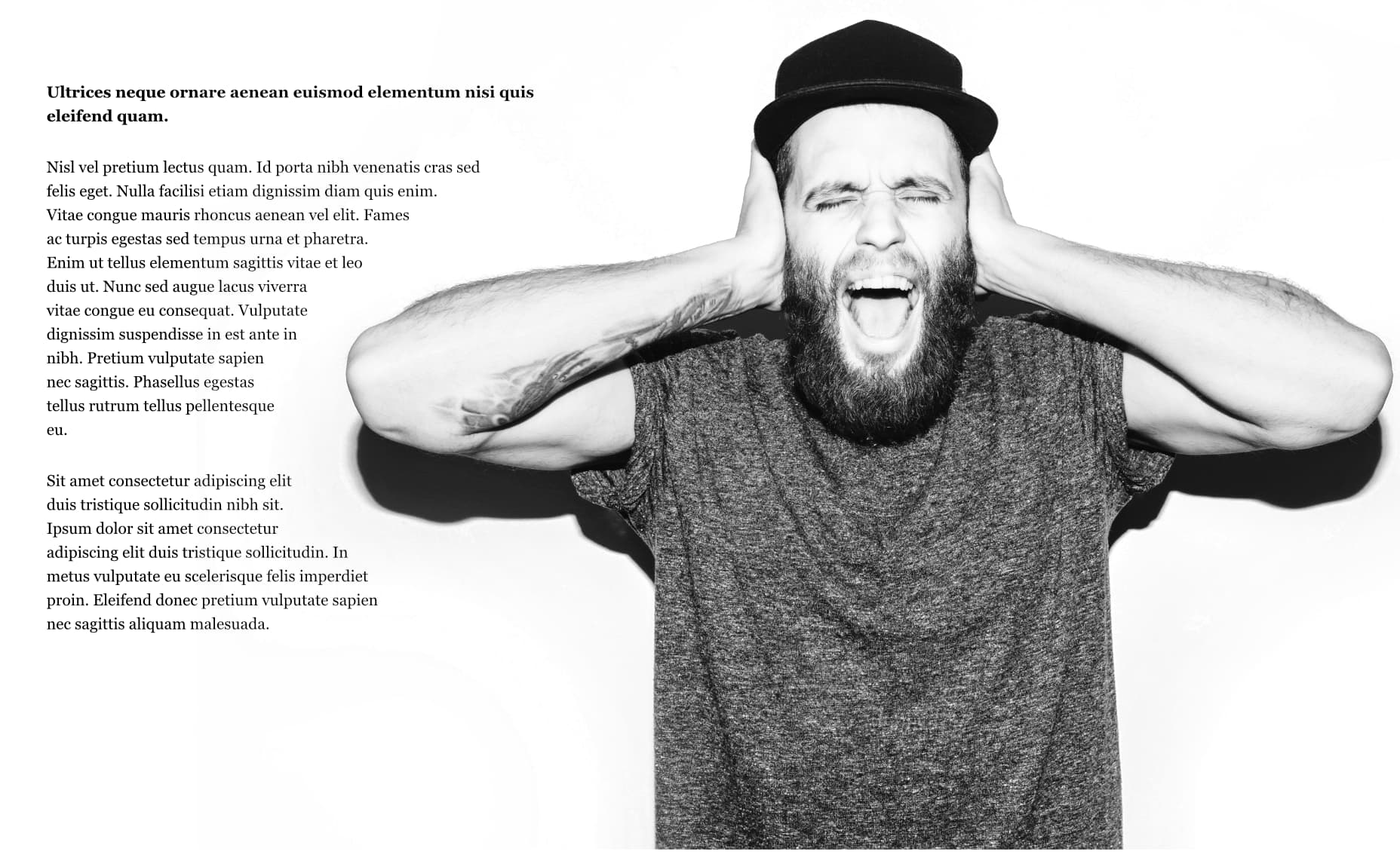
La distancia a la que el texto rodea el contorno de un objeto se puede configurar independientemente para cada lado.
El contorno envolvente alrededor de un objeto se puede editar para definir con precisión la extensión del ajuste.
El ajuste de texto se aplica cuando los objetos se superponen parcial o totalmente al marco de texto.
Un objeto con un ajuste de texto aplicado afecta al texto del marco superpuesto, con independencia de que el objeto esté visible u oculto.
